- ubuntu12.04环境下使用kvm ioctl接口实现最简单的虚拟机
- Ubuntu 通过无线网络安装Ubuntu Server启动系统后连接无线网络的方法
- 在Ubuntu上搭建网桥的方法
- ubuntu 虚拟机上网方式及相关配置详解
CFSDN坚持开源创造价值,我们致力于搭建一个资源共享平台,让每一个IT人在这里找到属于你的精彩世界.
这篇CFSDN的博客文章Win10显示此应用无法在你的电脑上运行?此应用无法在你的电脑上运行处理办法由作者收集整理,如果你对这篇文章有兴趣,记得点赞哟.
我们使用Win10系统久了难免会出现许多问题,像有的用户就遇到了打开软件显示“此应用无法在你电脑上运行”的提示,很多人以为是软件自身的问题,其实我们的电脑没有设置好的话也会出现这种不兼容的情况,下面给大家带来解决办法.
解决办法如下 。
1、当我们双击启动应用的时候,系统提示这个错误.

2、我们已下图这个应用为例,右键单击此应用.

3、然后这里右键菜单,点击属性.
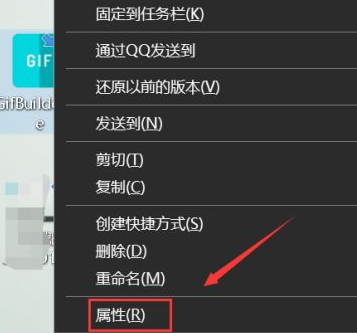
4、在属性面板这里点击兼容性.
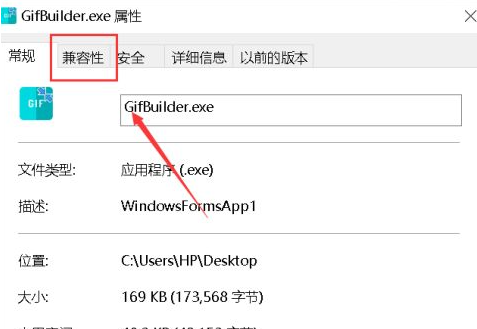
5、兼容性面板勾选以兼容模式运行.
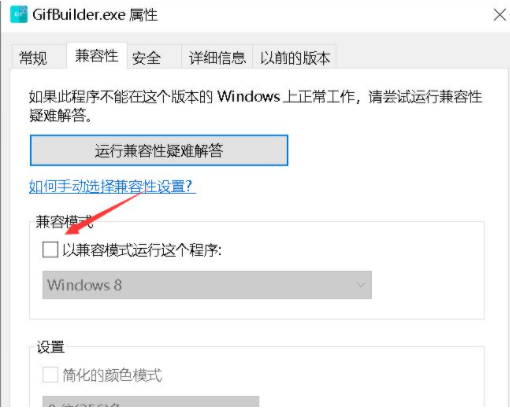
6、兼容性列表选择windows 7,如下图所示,兼容性设置完成后直接点击应用按钮即可.
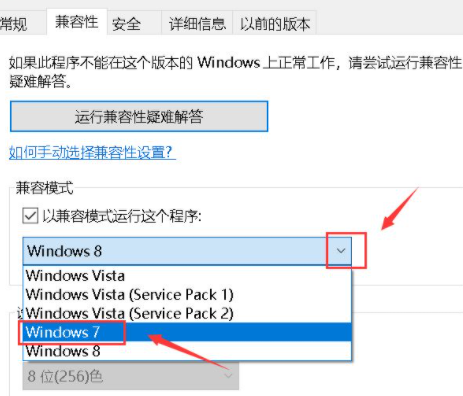
7、双击启动应用,测试可以正常启动了.

以上就是win10应用无法在电脑运行的解决方法了,如果你的win10电脑打开某个应用出现这样的情况就试试上面的方法吧.
最后此篇关于Win10显示此应用无法在你的电脑上运行?此应用无法在你的电脑上运行处理办法的文章就讲到这里了,如果你想了解更多关于Win10显示此应用无法在你的电脑上运行?此应用无法在你的电脑上运行处理办法的内容请搜索CFSDN的文章或继续浏览相关文章,希望大家以后支持我的博客! 。
我通过 spring ioc 编写了一些 Rest 应用程序。但我无法解决这个问题。这是我的异常(exception): org.springframework.beans.factory.BeanC
我对 TestNG、Spring 框架等完全陌生,我正在尝试使用注释 @Value通过 @Configuration 访问配置文件注释。 我在这里想要实现的目标是让控制台从配置文件中写出“hi”,通过
为此工作了几个小时。我完全被难住了。 这是 CS113 的实验室。 如果用户在程序(二进制计算器)结束时选择继续,我们需要使用 goto 语句来到达程序的顶部。 但是,我们还需要释放所有分配的内存。
我正在尝试使用 ffmpeg 库构建一个小的 C 程序。但是我什至无法使用 avformat_open_input() 打开音频文件设置检查错误代码的函数后,我得到以下输出: Error code:
使用 Spring Initializer 创建一个简单的 Spring boot。我只在可用选项下选择 DevTools。 创建项目后,无需对其进行任何更改,即可正常运行程序。 现在,当我尝试在项目
所以我只是在 Mac OS X 中通过 brew 安装了 qt。但是它无法链接它。当我尝试运行 brew link qt 或 brew link --overwrite qt 我得到以下信息: ton
我在提交和 pull 时遇到了问题:在提交的 IDE 中,我看到: warning not all local changes may be shown due to an error: unable
我跑 man gcc | grep "-L" 我明白了 Usage: grep [OPTION]... PATTERN [FILE]... Try `grep --help' for more inf
我有一段代码,旨在接收任何 URL 并将其从网络上撕下来。到目前为止,它运行良好,直到有人给了它这个 URL: http://www.aspensurgical.com/static/images/a
在过去的 5 个小时里,我一直在尝试在我的服务器上设置 WireGuard,但在完成所有设置后,我无法 ping IP 或解析域。 下面是服务器配置 [Interface] Address = 10.
我正在尝试在 GitLab 中 fork 我的一个私有(private)项目,但是当我按下 fork 按钮时,我会收到以下信息: No available namespaces to fork the
我这里遇到了一些问题。我是 node.js 和 Rest API 的新手,但我正在尝试自学。我制作了 REST API,使用 MongoDB 与我的数据库进行通信,我使用 Postman 来测试我的路
下面的代码在控制台中给出以下消息: Uncaught DOMException: Failed to execute 'appendChild' on 'Node': The new child el
我正在尝试调用一个新端点来显示数据,我意识到在上一组有效的数据中,它在数据周围用一对额外的“[]”括号进行控制台,我认为这就是问题是,而新端点不会以我使用数据的方式产生它! 这是 NgFor 失败的原
我正在尝试将我的 Symfony2 应用程序部署到我的 Azure Web 应用程序,但遇到了一些麻烦。 推送到远程时,我在终端中收到以下消息 remote: Updating branch 'mas
Minikube已启动并正在运行,没有任何错误,但是我无法 curl IP。我在这里遵循:https://docs.traefik.io/user-guide/kubernetes/,似乎没有提到关闭
每当我尝试docker组成任何项目时,都会出现以下错误。 我尝试过有和没有sudo 我在这台机器上只有这个问题。我可以在Mac和Amazon WorkSpace上运行相同的容器。 (myslabs)
我正在尝试 pip install stanza 并收到此消息: ERROR: No matching distribution found for torch>=1.3.0 (from stanza
DNS 解析看起来不错,但我无法 ping 我的服务。可能是什么原因? 来自集群中的另一个 Pod: $ ping backend PING backend.default.svc.cluster.l
我正在使用Hibernate 4 + Spring MVC 4当我开始 Apache Tomcat Server 8我收到此错误: Error creating bean with name 'wel

我是一名优秀的程序员,十分优秀!